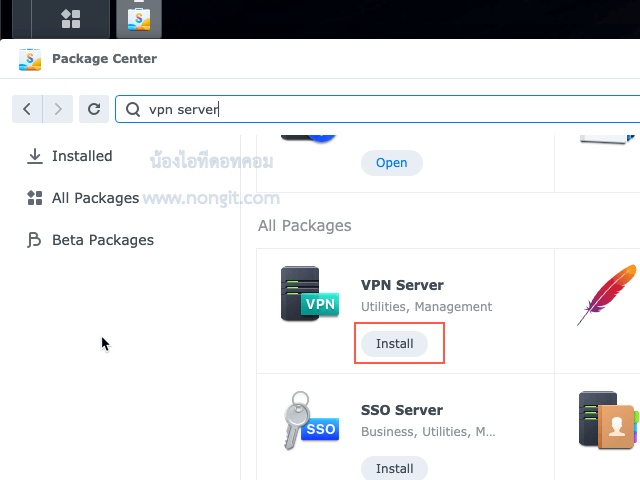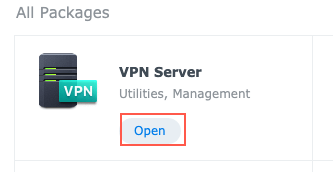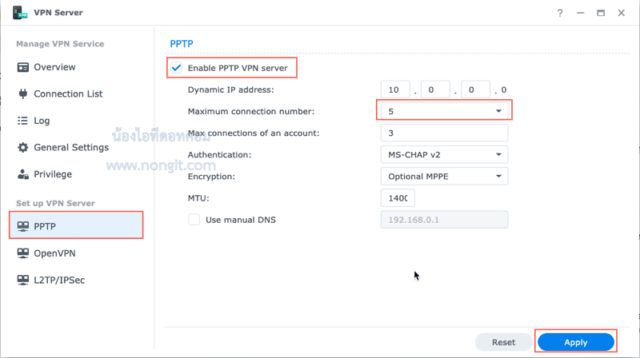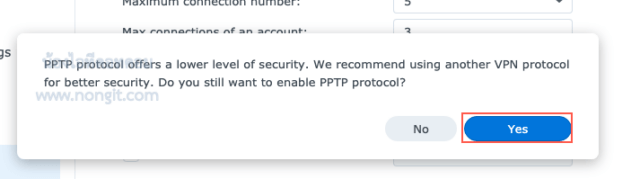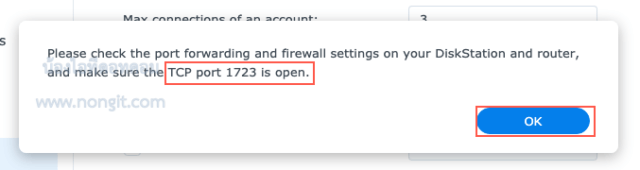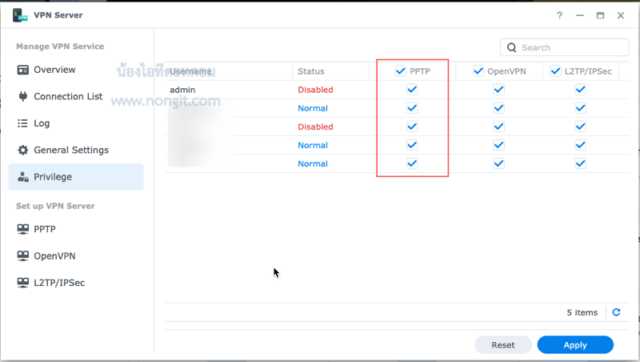สำหรับวันนี้จะมาแนะนำการตั้งค่าระบบ VPN Server ในเครื่อง nas synology เพื่อให้ client เชื่อมต่อเข้ามาใช้งานไฟล์จากข้างนอกบริษัทหรือจากนอกวงแลน ซึ่งในเครื่อง synology จะรองรับ vpn แบบ PPTP, L2TP และ Open vpn หลังจากเปิดใช้งานแล้วก็เลือกว่าจะใช้งานประเภทไหน
ตั้งค่า VPN Server ในเครื่อง NAS SYNOLOGY
ในตัวอย่างนี้จะเป็นการใช้ระบบเวอร์ชั่น DSM 7 (DiskStation Manager 7.0) ซึ่งขั้นตอนการตั้งค่าก็จะเหมือนกับเวอร์ชั่นเก่าคือ 6.2 และ 6.4 สามารถนำไปตั้งค่าได้เหมือนกัน
1. ก่อนอื่นให้ติดตั้งก่อน โดยเข้าไปที่ Package Center จากนั้นหา VPN Server
2. คลิกที่ Install รอให้เครื่องดาวน์โหลดและติดตั้ง
3. เมื่อติดตั้งเสร็จแล้วก็คลิก Open ที่ vpn server
4. ที่หน้าต่าง vpn server ให้คลิกไปที่ PPTP ภายใต้หัวข้อ set up vpn server
5. ทำเครื่องถูกในช่อง Enable แล้วแก้ไขจำนวน client ที่จะอนุญาตให้เชื่อมเข้ามาพร้อมกัน แล้วคลิกปุ่ม Apply
6. คลิก Yes เพื่อยืนยัน
7. ระบบก็จะแจ้งเตือนว่าต้องไป Forward port ในเร้าเตอร์ต่อด้วยนะ ก็ให้นำ port ที่ระบบแจ้งไปตั้งค่า Forward port ในเร้าเตอร์ที่ใช้งานอยู่ หรือดูตัวอย่างได้ที่ link
8. หากต้องการเปิดใช้งาน L2TP และ Open vpn เพิ่มเติมด้วย ก็ให้เลือกแล้ว Enable ได้ตามที่ต้องการ
9. เมื่อเปิดใช้งานเสร็จแล้วก็ให้เข้ากำหนด User ที่จะอนุญาตให้เชื่อมต่อโดยเลือกไปที่ Privilege และทำเครื่องถูก User ที่จะอนุญาต
10. คลิกปุ่ม Apply เมื่อกำหนดเสร็จ
หลังจากนั้นก็ไปตั้งค่าในเครื่องของ Client เพื่อเชื่อมต่อมาที่ Nas ได้แล้ว โดยดูตัวอย่างการตั้งค่า vpn pptp windows 10 หรือใน windows 8.1/7 ได้ตามลิงก์
ปล. หากต้องการสอบบริการรีโมทไปตั้งค่าติดต่อได้ที่ Line: @gentechit
ข้อมูลอ้างอิง https://kb.synology.com